SDカードからiPhoneに写真を移す方法
SDカードの写真はどのようにiPhoneに移しますか?次のガイドは、数クリックだけでデジカメやAndroidスマホのSDカードからiPhone 13、iPhone 12、iPhone 11に画像を移す方法をご紹介します。
-
Transcend SDカード 128GB UHS-I U3 V30 対応 Class10 (最大転送速度95MB/s)
2,232円 (税込)
①旅行に行った後、デジカメで撮ったきれいな写真をiPhoneに移して観たい;
②以前使ったアンドロイドスマホのSDカードにたくさん写真が保存しているので、それらの写真を新しいiPhoneに移動したい;
以上のような状況に会ったことがありますか?SDカードの写真をiPhoneに移動する場合、普通は二つのステップが必要です:SDカードの写真をパソコンに転送する ⇒ iTunesで写真をiPhoneに同期する。しかし、実はiTunes同期をする必要がなく、SDカードからiPhone 13、iPhone 12、iPhone 11などに写真を移す方法はあります。必要なのは、AnyTrans という転送ツールです。
なぜAnyTransを利用するのか
AnyTrans はiPhone の転送専用ツールとして、その便利さは一番おすすめしたいところです。iTunesではなくAnyTransを利用するのは、次の理由があります:
- 直接にSDカードから写真をiPhoneに入れることができ、パソコンに写真を一時的に保存する過程を省略できる
- 必要な写真だけをSDカードからiPhone 13、iPhone 12、iPhone 11などのアイフォンに移し、余計な同期やデータの上書きなどはない
- 高速な転送速度を持つ、1分で100枚以上の写真がSDカードからiPhoneへ移すことができる
- 使い方はとても簡単で、iPhone初心者や機械に苦手な方も手軽に利用できる
AnyTransは、無料試用版と有料版が用意されています。まずは無料試用版をダウンロードして、使い勝手を体験してみるのがいいかもしれないね。次はAnyTransでSDカードからiPhone 13、iPhone 12、iPhone 11に写真を入れる手順を詳しく説明します。
権威コメント:

“AnyTrans4 – 手の痒いところまで届くiPhone管理ツール!AnyTransなら大事な音楽データやアプリのデータをエクスポートする事が出来ます。”

“転送は比較的速いです。大容量の動画の転送もでき、好きな映画などをiOSデバイスで楽しみたい場合などに便利です。”

“「AnyTrans」という名前のアプリで、Mac版とWindows版があります。出来ることはiTunesと被る部分もありますが、より細かなところまで手が届くのが特徴です。”
AnyTransでSDカードの写真をiPhoneに移す手順
まずは便利なiPhone写真管理ソフトとしてのAnyTransをダウンロードしてインストールしてください。
Step 1.AnyTransを立ち上げて、USBケーブルを通じてiPhoneをWindows PCまたはMacに繋ぎます。SDカードもスロットや機械本体に入れてパソコンに差し込んでください。
Step 2.AnyTransのホーム画面に、プラスボタンをクリックします。

プラスボタンをクリック
Step 3.SDカードのフォルダに入って、iPhoneに移したい写真を選択して、「開く」をクリックします。
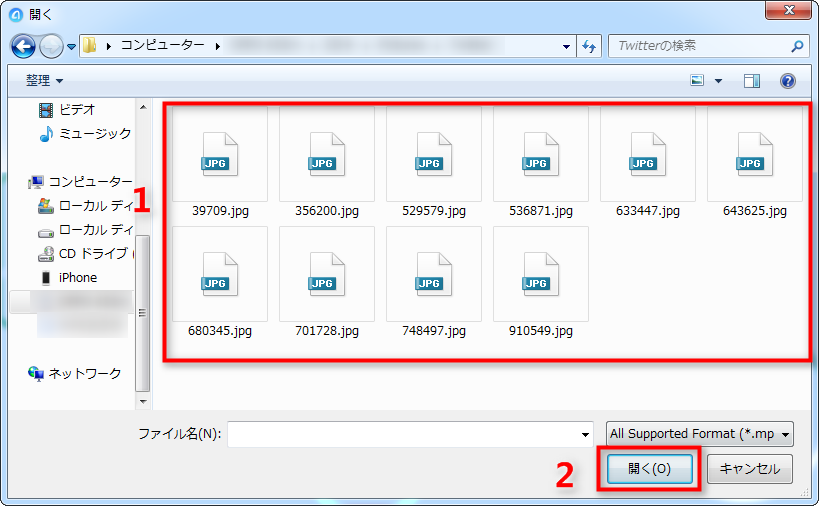
写真を選択して開く
カテゴリを確認して「次へ」をクリックしてください。すると、転送が始まります。
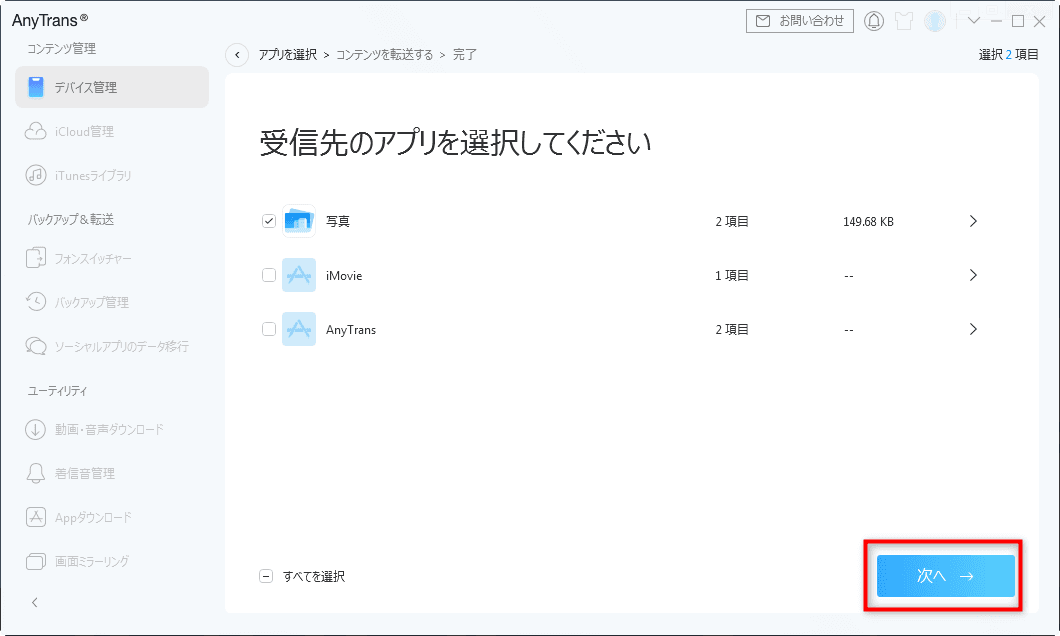
「次へ」をクリック
しばらくすると、SDカード中の写真や画像がiPhone 13、iPhone 12、iPhone 11に移動されました!
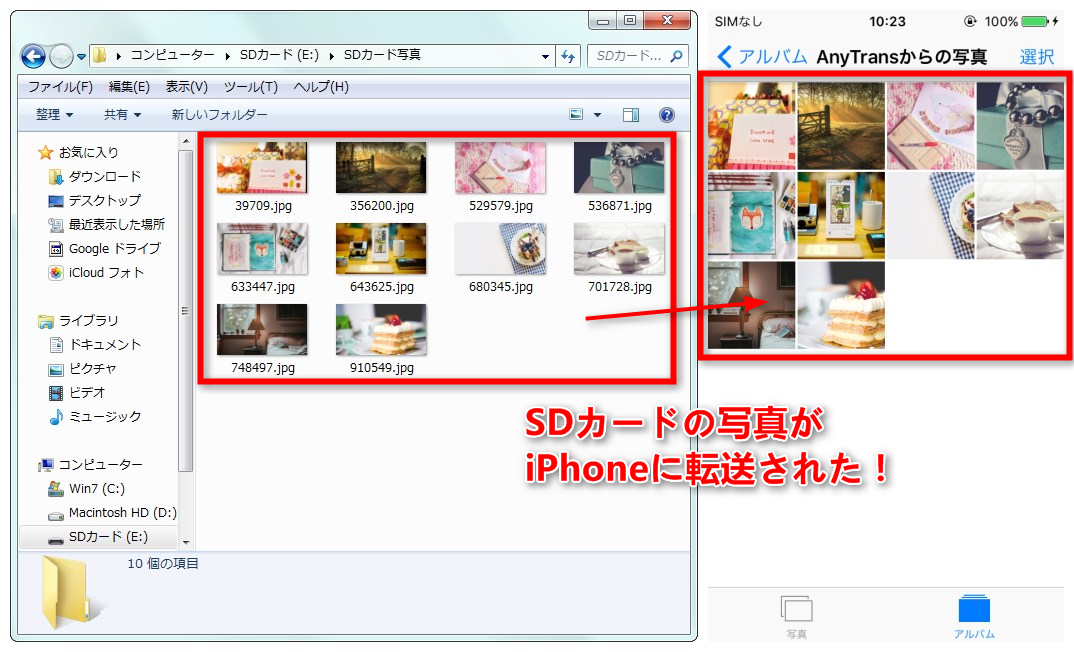
AnyTrans でSDカードの写真をiPhoneに移す
お見逃しなく:iPhoneの写真アルバムをパソコンに移す方法 >
手元にUSBケーブルがない場合やiPhoneがコンピュータに認識されない場合、iOS版「AnyTrans – 転送&共有」アプリを使って、写真をワイヤレスでiPhoneからPCへ転送できます。注意としてはPCとスマホは同じWi-Fiネットワーク内にある必要があります。
Step 1. iPhoneのApp Storeから「AnyTrans – 転送&共有」アプリをダウンロードします。
Step 2. コンピュータのブラウザを開いて、anytrans.ioにアクセスします。ページにあるQRコードでPCとiPhoneを接続してファイルを共有することができます。
Step 3. iPhoneで「AnyTrans」を起動して、右上の「Web版に接続」をタップ > PCに表示されている「QRコード」を読み取ります。
Step 4. iPhone内の写真と動画が表示される > 項目を選択 > 上の「アップロード」ボタンをクリックします。
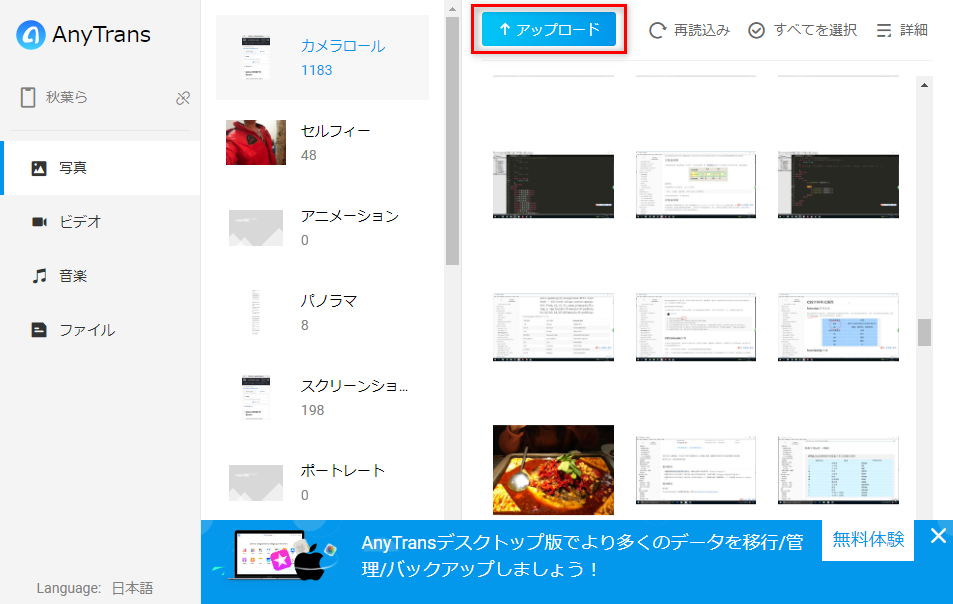
パソコンからiPhoneにデータを同期
Step 5:SDカード内の写真を選択 > 「開く」をクリックすれば、SDカードからiPhoneへの写真転送が始まります。
AnyTransはSDカードから写真をiPhoneに移すことだけでなく、AndroidスマホやUSBメモリとiPhoneの間で写真や音楽、動画、電子ブックなどを移行することも支持します。詳しい情報は次の記事をご参考ください:
最後に
以上はAnyTrans でSDカードの写真をiPhone 13/12/11に移す方法です。必要があれば、AnyTransをダウンロードして使ってみましょうか。AnyTransはiPhone 13/12/11に音楽を入れたり、写真を追加したりする場合はお役に立ちるので、ぜひお試しください。もしこの文章はお役に立ちましたら、FacebookとTwitterでお友達と共有しましょう。
注:AnyTransは有料ソフトですが、購入する前に無料試用が可能です。しかも、製品を注文した後も60日間の返金保証が対応しているので、安心に利用してください。





